コンテンツを創り、情報を整理し、共同で作業を進めます。
新しいバージョンの Word、Excel、PowerPoint などのアプリを Office 2021 で入手しましょう。
-

Microsoft Office 2021 Professional plus ダウンロード版|永続版|Windows/10/11|1台
¥12,800
Microsoft Office Professional Plus 2021(永続版)|PC1台|日本語版。 Windows 10/11でOffice 2021を使うならMicrosoft Office Professional Plus 2021がおすすめ。 Microsoft Office Professional Plus 2021は、Word 2021、 Excel 2021、 PowerPoint 2021、 Outlook 2021、 OneNote 2021、 Publisher 2021、 Access 2021をご利用できる永久ライセンスです。 1台のWindows パソコンにインストールできます。
-

Microsoft Office Home and Business 2021 For Mac ダウンロード版|Mac1台
¥12,000
Microsoft Office Home and Business 2021 For Mac MacでOffice 2021を使うならMicrosoft Office Home and Business 2021 For Macがおすすめ。 Microsoft Office Home and Business 2021 For Macは、 Office 2021 の個人とビジネス向けの製品、Word 、Excel 、PowerPoint 、Outlookの4のアプリを含まれており、1 台の Mac に インストールできます。
-
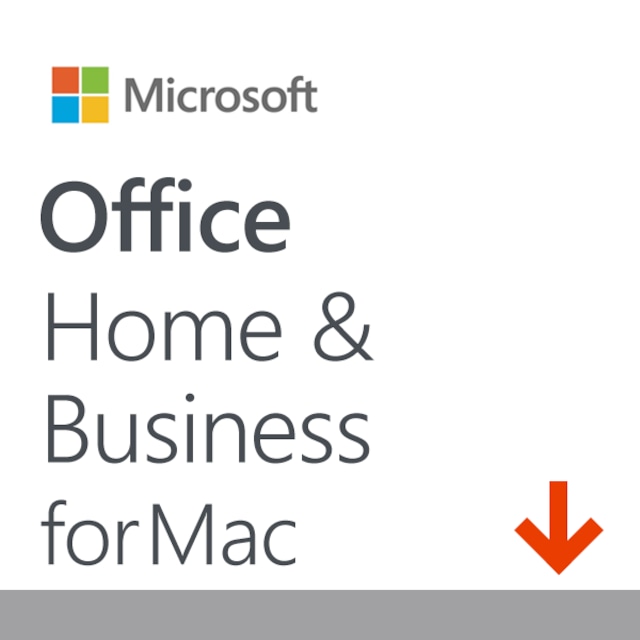
Microsoft Office Home and Business 2019 For Mac|ダウンロード版|Mac 2台
¥9,800
Microsoft Office Home & Business 2019 for Mac (ダウンロード) (Mac 2台/1ユーザー)日本語版。
-
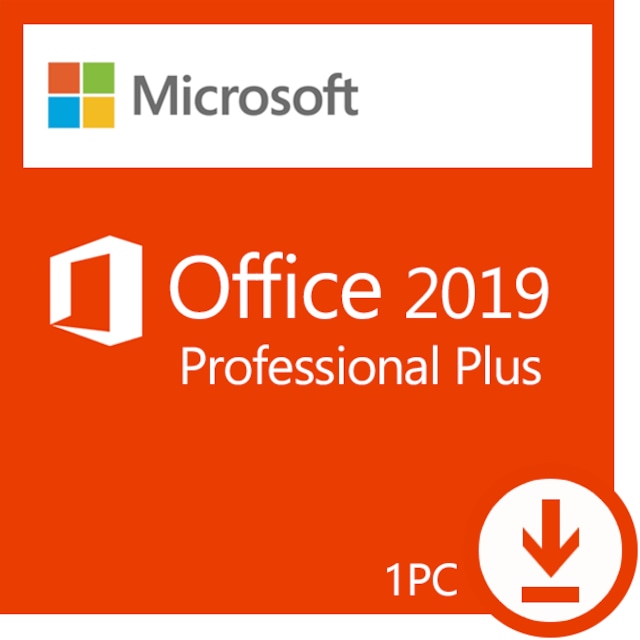
Microsoft Office 2019 Pro plus 永続版|ダウンロード版|Windows/10/11|1台
¥9,500
Microsoft Office Professional Plus 2019 は( 永続版)ダウンロード版|Windows11/ 10|PC 1台|日本語版。 Microsoft Office Professional Plus 2019とは、Office 2019の製品群の中で最も安価な製品となります。その理由として1台のWindows PCしかインストールできないが、1台のPCだけ持っていれば、Office Professional Plus 2019が最もマッチしているでしょう。
-

Microsoft Visio Professional 2019 永続版|ダウンロード版|Windows10|PC1台 マイクロソフト
¥16,500
-

Microsoft Project Professional 2019 永続版|ダウンロード|Windows10|1PC マイクロソフト
¥18,500
-

エレコム ワイヤレスマウス M-DY11DRSKWH 静音 抗菌 3ボタン Mサイズ ホワイト
¥2,450
SOLD OUT
表面上における細菌の増殖を抑制、あるいは阻害する性能を持つ抗菌仕様です。(財団法人日本規格協会(JSA)が定める抗菌性試験に準拠) リーズナブルながら快適な操作性を実現したスタンダードサイズのワイヤレスマウスです。 マウスのクリック時のカチカチ音がしない静音スイッチを採用し、カフェや図書館など音が気になる場所でも使えます。 標準的なMサイズマウスです。長時間使用していても手が疲れにくく、オフィスでの利用にも最適です。 ころんとしたシンプルなフォルムの左右対称モデルで、右利き左利きを問わず、快適に操作可能です。
-

YSAGiマウスパッド、滑り止め/防水PVCレザー、コンピューターマウスパット、極めて薄い(1枚)
¥1,870
安定性:外側にスエード材料を使ったので、使う時は動きにくく、滑らないです。そして、長い間で使用されても、机の上にトレースを残しません。マウスをよく使いの方にはおすすめですよ。 耐久性:表面はPU材料で出来ますので、汚れ、傷は簡単につけられないです、長く使います。 整理は簡単:表面は革なので、埃、水と汚れがあったら、濡れた布で拭けばすぐ綺麗になる。匂いも簡単に付けない、洗う必要はありません。 デザイン:実用性と耐久性から思い出た、適当な設計は、マウスパッドの安定性、綺麗さと寿命が高まります。 色が豊富:オフィス及び家庭用もできるように、いくつかの色があります、お客様に気になる色をお選びください。
-

SanDisk 16GB USBメモリー Ultra Flair USB3.0 最大R:130MB/s 海外リテール SDCZ73-016G-G46
¥1,380
SOLD OUT
16GB SanDisk USBメモリー USB3.0 SDCZ73-016G-G46
-

ソニー “メモリースティック デュオ"アダプター MSAC-M2
¥2,350
インターフェース:メモリースティック / タイプ:アダプタ / OS:汎用
-

MicroSDカード 2GB SD変換アダプタ 動作電圧2.7V~3.6V 質量1g TG002G0MC1XA
¥1,270
SOLD OUT
規格:microSD スピードクラス:非対応 UHSスピードクラス:非対応


